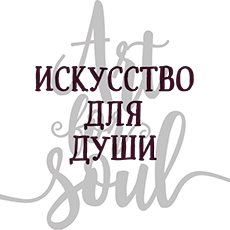Все мы знаем, что логотип — одна из наиболее важных частей бренда. На нем лежит ответственность за демонстрацию ценностей бизнеса и коммуникацию с клиентами.
Существует огромное количество способов и техник для реализаций идеи вашего логотипа. Цвет, форма, рельеф, стиль, шрифт — это основные элементы, при удачной комплексной работе с которыми получается качественный и интересный логотип.
Одним из способов создания логотипа является леттеринг. И сегодня мы поговорим именно о них — леттеринг-логотипах.

Леттеринг — модное течение в дизайне, а также среди иллюстраторов. Слово lettering обозначает «начертание букв».
На данный момент, леттеринг является очень популярным течением в графическом дизайне. Сегодня многие компании стараются сделать свои бренды «живыми». Сейчас появляются не просто магазины и бутики, а целые творческие мастерские: мясные, булочные, швейные и прочие. Эти тенденции уходят своими корнями далеко в прошлое. Информационная часть этих заведений очень красиво оформляется в стиле леттеринг. Меловые доски, на которых нарисованы символы, меню украшенное рисунками блюд и всё это венчает леттеринг-логотип — это именно то, что и создает очень тёплую и уютную атмосферу. Мне это очень по душе. А вам?
Вот такие замечательные примеры я нашла в интернете для вас.



Леттеринг-логотип — это логотип созданный рукописным методом. Такой логотип представляет из себя графическую композицию, которая состоит из отрисованных символов, букв, знаков и декоративных элементов. Леттеринг очень выгодно смотрится в качестве логотипа, оживляет любой дизайн и рекламные материалы. Это могут быть рисование слова или целые фразы с составлением композиции для определенного контекста. Композицию можно заключить в разную форму: ромб, круг, квадрат. Добавить подходящие по смыслу и тематике символы. Это очень здорово и даёт нам огромное поле для творчества и экспериментов. Логотипы нарисованные вручную выделяются особым настроением среди множества других. Каждая линия рисуется от руки и, получается, по-настоящему живой и особенной. Леттеринг-логотип очень индивидуален и это является большим плюсом. А не этого ли мы хотим для своего бренда или компании?

Вот ещё отличные примеры других художников:

Так как же он создаётся? Сегодня я продемонстрирую вам все этапы работы над таким логотипом. Эта статья послужит основой для создания нарисованного вручную логотипа, более значимого и более персонализированного, чем стандартный логотип.
Проведу урок процесса создания логотипа для бренда джинсовой бижутерии Jeans Beads. Вы пройдете со мной все этапы создания леттеринг-логотипа.
Этот мастер-класс относится к разряду сложных. Но! В описании я постаралась максимально просто и подробно описать и визуализировать все шаги работы. Для работы нужен базовый уровень знания графических редакторов, таких как Adobe Photoshop, Adobe Illustrator, Corel Draw.
Мы пройдём несколько этапов:
- Психология бренда
- Отрисовка
- Оцифровка
- Векторизация в Adobe Illustrator
- Обработка кривых в CorelDraw.
- Работа с цветом.
- Монтаж логотипа на фотографию.
- Специалист, который оформляет логотип в стиле леттеринга должен понимать психологию, характер и совместимость шрифтов; Нужно знать основные семейства шрифтов;
- Как можно комбинировать шрифты с засечками со шрифтами без засечек и наоборот;
- Не более трёх вариации шрифта в одном логотипе, больше – перебор;
- Соблюдать правила не использования определенных шрифтов, ведь многие начертания могут вызывать раздражающий эффект у людей. Например шрифт Papyrus, Viner и многие другие;
- Умело играть на контрасте шрифтов.
- Отсканируйте изображение с разрешением 600 точек на дюйм.
- Откройте сканированное изображение эскиза в Photoshop.
- Теперь удалим все ненужные нам буквы или слова. (Если на вашем рисунке таких нет, перейдите сразу к пункту 9.) Удаляю я так: беру инструмент прямолинейное лассо на панели инструментов и выделяю нужные мне буквы.

- Потом инвертирую выделение. В верхнем меню Sеlect — Inverse (выделение-инверсия). И нажимаю удалить.

- Лишнее удалилось.

- Теперь создам себе новый слой белого цвета. Так удобнее работать дальше и на белом цвете будут видны все огрехи и неровные края. Иду в верхнее меню Layer — neue — layer _Слой — новый — слой).

- Заливаю его белым цветом. Для этого выберу в палитре инструментов белый цвет,
 Возьму на панели инструментов ведёрко и кликну им на новом слое. Появился новый слой белого цвета.
Возьму на панели инструментов ведёрко и кликну им на новом слое. Появился новый слой белого цвета. 
- А потом перемещу его на нижний слой. Таким образом наши буквы окажутся на белом фоне. Просто перетащите его под вырезанные буквы.

-
Выделите слой с вашими буквами. Перейдите в меню Изображение> Настройки> Уровни (Image > Adjustments > Levels) и регулируйте уровни черного и белого, так чтоб вы реально увидели вашу надпись.

-
Когда мы сделали надпись чёрной, и приблизили её, то мы увидили, что контуры достаточно неровные.

-
Теперь нам необходимо выполнить очистку всех контуров изображения. Чтобы края выглядели ровненько и привлекательно. А кривые линии были именно того изгиба, которые вам подойдут. Для этого я буду использовать круглую жёсткую кисть чёрного цвета (чтобы дорисовывать недостающие элементы и контуры), ластик (вытирать ненужное) и инструмент выделения (чтобы копировать элементы на одних буквах и добавлять их на другие буквы). Все эти инструменты вы найдёте на панели инструментов. Используйте весь подходящий именно вам арсенал инструментов.
-


Перемещаю выбранные мной красивые буквы в единое слово.




- Поворачиваем буквы, рисуем, стираем, дорисовываем и ровняем. В общем, корректируем по полной. У вас могут появляться дополнительные слои. За счет того, что вы копируетеи и добавляете новые элементы.
 14. Если у вас появились новые слои, то соединим их в один слой. Выделяем нужные нам все слои с буквами и элементами (кроме белого фона!) на панели слоёв. Идем в верхнее меню Layer — Merge Layers (Слои — объединить выделенные). Мы соединили выделенные слои в один.
14. Если у вас появились новые слои, то соединим их в один слой. Выделяем нужные нам все слои с буквами и элементами (кроме белого фона!) на панели слоёв. Идем в верхнее меню Layer — Merge Layers (Слои — объединить выделенные). Мы соединили выделенные слои в один.
Итак, начнем.
ШАГ 1. Раскройте психологию бренда.
Психология шрифта. Самое мощное и выразительное средство, которое есть у графического дизайнера — это типографика. Стиль шрифта, который вы выберете для вашего логотипа, окажет сильное влияние на восприятие вашей компании и бренда в целом. Поэтому, для начала нужно понимать значение некоторых типов шрифтов и их способность уникально представить вашу компанию. Это поможет решить, какое оформление подойдет лучше всего при создании леттеринг-логотипа. Леттеринг-логотип очень индивидуален. Но это условная свобода и существует ряд правил при его начертании:
Это далеко не все правила использования шрифтов.Но, если вы всё же хотите сами отрисовать буквы, то книги Ю.Гордона, Р.Бринхёрста, Д.Феличи, Э.Шпикермана вам в этом помогут.
Ведь типографика — это очень глубокая, сложная и интересная дисциплина.
Значение и смысл бренда. Вдохновение и визуальное исследование.
Кроме простой, красивой картинки и шрифтовой надписи, сильный логотип обязательно наполнен смыслом, как явным, так и скрытым. Для начала сформируем для себя некий образ, чёткое представление характера и энергетики компании или человека, для которого создаётся логотип. Пообщаемся с клиентом, подробно расспросим его обо всех мелких и не очень нюансах компании, предпочтениях в стиле и пожеланиях. Быть может, он хочет что-то конкретное, или хочет внести в логотип какую-либо деталь. Цветовые предпочтения. В общем, всё-всё.
Далее, чтобы помочь себе осмыслить и структурировать полученные сведения, давайте сосредоточимся на написании нескольких слов, которые характеризуют основные преимущества кампании. Этими словами могут быть чувства, прилагательные, объекты или периоды времени.
В моём случае ключевой единицей является продукция мастера — украшения. Я смотрела на наих и вдохнавлялась! Я подобрала вот такие слова:
Художественный, уникальный, джинсовый, природный, теплый, классический, простой, весёлый, сделанный вручную, приветливый.
У вас эти слова могут быть другими.
Затем, как веселое упражнение, я хочу, чтобы вы взглянули на эти подобранные слова и проиллюстрировали их смысл через оформление, украшения, иллюстрации и формы. Я смотрю на основную форму и узоры украшений и формирую для себя представление о них на бумаге. Сначала я просто рисую свои ассоциации! Рисуйте всё что угодно, что ассоциируется у вас с этой компанией, их товаром или услугой. Это поможет вам выстроить образный ряд. Найти подходящую форму, стиль и настроение будущего логотипа. И помогает нам дать волю фантазии и раскрепоститься перед основной работой — отрисовкой непосредственно логотипа.

Я часто создаю доску настроения, чтоб я могла представить себе стиль будущего логотипа. Создавая свою доску настроения для Jeans Beads, я ориентируюсь на винтажный стиль шрифта Script. Основные характеристики которого послужат мне отправной точкой в начертании моего логотипа. Script такой же как рукописный шрифт, или каллиграфия. Он создаётся плавными штрихами с помощью кисти или пера. Его психология: классический, романтичный, приятный, тёплый и мягкий. Мне подходит. Вы также можете просмотреть различные шрифты и их характеристики и выбрать для себя подходящий. На его характеристики и психологию вы будете опираться. Я выбираю этот:

Для доски настроения мы найдём с вами так называемые аналоги. То есть, найдём и посмотрим на уже созданные логотипы в стиле леттеринг других компаний. Я советую создавать вам свою собственную доску настроения, которая состоит из не менее 15 изображений, чтобы помочь формировать свой стиль для бренда. Соберите их на доску настроения, в отдельную папочку на компьютере или распечатайте. Такая доска поможет вам отследить современные тенденции в логотипах, их формах и цветовой гамме. Например, мне понравились вот эти, их я нашла у других художников:

Может у вас есть свои способы вдохновения? Обязательно поделитесь!
Подсказка для вас: Будьте очень осторожны, следуя популярным тенденциям. Как правило, такой дизайн может надоесть очень быстро, как только популярность этой тенденции пройдёт. Следуйте характеру и настроению компании.
И перерыв!
Теперь пришло время сделать 1-дневную передышку. Это поможет нам действительно получить крутую идею. Перерыв позволит вашему мозгу осмыслить и проанализировать всю собранную информацию. Появиться больше идей, которые будут в вашем распоряжении при создании эскиза леттеринг-логотипа. А лишняя информация отсеется. Отдыхаем.
ШАГ 2. Отрисовка эскизов.
Пришло время плодотворно потрудиться над отрисовкой нашего логотипа. Я рекомендую набрасывать свои концепции логотипа на обычной бумаге. Сегодня достаточно средств графических инструментов для рисунка и письма: кисти, брашпены, различные перьевые ручки с разными наконечниками, карандаши, маркеры, фломастеры. Выберете то, что вам по душе и наиболее гармонично раскроет идею вашего логотипа. Свои эскизы я рисовала круглой кистью и акварельными красками. Начинайте создавать различные эскизы, не ограничивайте себя. Это ваша возможность экспериментировать и создавать неограниченное количество концептов. Я исписала большое количество бумаги. Вот мои наброски:



Советую, чтобы начать — просто выписывайте слова, которые ассоциируется с компанией. Экспериментируйте, делайте свои рисунки более совершенными и детальным, добавляйте толщину линий, украшения и новые элементы.
Смешивайте верхний и нижний регистр букв, добавьте новые соединения, поиграйте с различными размерами, в общем, развлекайтесь!

Новый перерыв. Теперь время для другого перерыва. Отдохните некоторое время, чтобы вернуться к вашим эскизам со свежими силами.
Пересмотрите ваши наброски и выберите лучшие варианты.
Я, например, рисовала, рисовала и выбрала, даже не отдельные рисунки, а отдельные слова и буквы с разных листов бумаги.
Не бойтесь перерисовывать по нескольку раз. Даже у самых талантливых художников-графиков не получается создать красивый логотип с первого раза. Это нормально. Потратьте время, обрисовывайте вашу надпись, поиграйте с расположением элементов, попробуйте различные стили и детали
Вы решите, — идти к компьютеру на этом этапе или продолжать работать над эскизами. Но имейте в виду — чем больше работы вы сделаете в процессе рисования, тем меньше усилий потребуется, чтобы оцифровать вашу работу.
Я остановилась на выборе нескольких красивых букв, слов и элементов, чтобы потом их соединить на компьютере.

ШАГ 3. Оцифровака.
Следующим шагом будет оцифровка вашего логотипа. Для этого нам понадобятся программы Photoshop, Illustrator, Corel Draw.
Очистка в Photoshop

15. Когда меня уже почти устраивает вся проведённая корректировка, я прибегаю к еще одной хитрости. Я добавляю наложение чёрного цвета на мои буквы и декоротивные эллементы (если такие есть). Делается это так: нужно двойным щелчком кликнуть по слою, сбоку на панели. По пустому месту. Вот здесь

16. Двойным щелчком вы вызовете панель Layer Style. (стили слоёв). Именно там мы найдём добавление наложение цвета Color Overlay. Делаем чёрный цвет. Непрозрачность 100%. И нажимаем ОК. Вот здесь посмотрите настройки

17. В результате наши буквы перекрылись чёрным цветом. А сделали мы это для того, чтобы увидеть все помарки, которые мы не замечаем. Все не убранные точки, которые были незаметны глазам, теперь станут видны.

18. Проведём дополнительную очистку контуров. Как это мы только что делали.
19. Хорошо. Теперь переверните ваше изображение к верх ногами. Это мы делаем для того, чтобы Вы посмотрели на симметрию и межбуквенное пространство не читая текст. Вы сразу заметите все неровности и асимметрию там, где её не должно быть. И сможете дополнительно подкорректировать.

20. Поверните логотип в исходное положение, нажмите кнопку Сохранить. Вот примерно на таком этапе я заканчиваю корректировку в фотошопе. Теперь вы готовы к векторизации! Переходим на следующий этап.

ШАГ 4. Векторизация в Adobe Illustrator.
Трассировка.
Если вы хотите получить более естественный вид логотипа, я рекомендую использовать «Живую трассировку», чтоб векторизовать свою работу. Это придаст нашему логотипу более свободный вид:
1. Открываем PSD файл логотипа в Illustrator.
2. Выделите объект. Переходим к Object — Image Trace — Make (Объект — Трассировка изображения — Создать).
Этими действиями мы конвертируем изображение из пикселей в вектор. Это позволит нам масштабировать логотип до бесконечности без потери качества.

3. Дальше мы можем поиграться с настройками. В верхней панели настроек нажимаем на значок Image Trace Panel (на скриншоте видно). И настраиваем как вам больше подходит. На скриншоте внизу мои настройки для логотипа Jeans Beads.

4. Если вас всё устраивает, перейдите в Object — Expand (Объект — Преобразовать) для сведения изображения. Появится диалоговое окно, ставим галочку на Object и нажимаем Ok.

Вот что получится.

5. Хорошо. Теперь я сохраняю файл в формате Illustrator EPS для дальнейшей обработки к CorelDraw.
Если вы хотите, можно продолжить в иллюстраторе настраивать кривые. Но я предпочитаю делать это именно в CorelDraw. В Adobe Illustrator намного больше инструментов, в них можно легко запутаться. А в CorelDRAW те же самые функции складируются в панели свойств. Это немного упрощает работу с кривыми. То-есть более простая работа с кривыми Безье.
ШАГ 5. Обработка кривых в CorelDraw.
1. Импортируем наш фай EPS с логотипом в Corel. Идём File – Import (Файл — Импорт).
Работа с векторами и кривыми, несомненно, требует некоторой практики, но регулировка направления ваших кривых Безье в логотипе позволит использовать меньшее количество точек и получить чистый и красивый логотип в итоге. На очень важно, чтоб ваш вектор хорошо выглядел. И логотип был гармоничным.

2. Используйте инструменты для работы с кривыми:
1. Безье.
2. Форма. Инструмент, при помощи которого и создаются основные узлы и линии (горячая клавиша F10).
3. Перо (Pen Tool, горячая клавиша P). Регулируйте направления своих кривых таким образом, используя инструменты «Кривая Безье» и «Перо», чтобы с максимальной точностью создавать кривые линии по сегментам, а также редактировать их для получения желаемого результата.

3. Выставьте напрвляющие. По ним вы можете отрегулировать высоту ваших букв и эллементов. Просто вытащите их сверху из линейки. Вы можете двигать их по линейке и задавать необходимое расстояние. А также поворачивать.

4. Не забудьте удерживать клавишу Shift при перетаскивании направляющих, чтобы привязать их по горизонтали и по вертикали. Также я копирую, вытираю эллементы. Чтобы создать новые завитки и буквы. На скриншотах видно, как я провожу корректировку линий, доводя свои буквы до идеала.

5. В конце я хочу добавить шрифтовую надпись «Джинсовая бижутерия». Тем самым я персонализирую свой логотип. Сделала я это с помощью полукруга. Нарисовала полукруг, а затем привязала к нему шрифт.

6. А сердечко, которое сделала сначала, потом убрала вовсе.
На этом я пожалуй остановлюсь. Получилось вот так. Оставляю макет в этой программе. Но также экспортирую логотип из CorelDraw в формат PSD, для дальнейшей работы в фотошопе. Нажимаем Файл — Экспорт. Появляется диалоговое окно. Выбираем формат PSD. Обязательно ставим галочку на прозрачность слоя. Жмём ОК.

ШАГ 6. Работа с цветом.
Я всегда оставляю работу с цветом напоследок. Но всегда представляю общую цветовую палитру заранее. Во время своей работы над скетчем.
Очень хороший способ выбрать цветовую палитру — это основывать свой выбор на тех словах, которые мы придумали в самом начале. Например, некоторыми из моих главных слов являются «джинсовый» и «сделанный вручную». Мой план был придерживаться черного, белого и синего цвета. Я также выбрала поддерживающие цвета. Белы, чёрный, синий — это основные цвета. Дополнительные оттенки я использую, помещая логотип на фотографии.

ШАГ 7. Монтаж логотипа на фотографию.
Для этого загружаем логотип в формате PSD в фотошоп. Также берём нужную нам фотографию. И просто перетаскиваем мышкой логотип на фотографию. Вот так:

Можно поиграться с прозрачностью или режимами наложения слоя. В общем, экспереминтируйте.

Вот так выглядит у меня мой новый логотип JeansBeads. Джинсовая бижутерия.

Конечно же, существует огромное множество других способов создания леттеринг-логотипа. От отрисовки до векторизации. И каждый графический дизайнер выбирает свой метод и путь работы. Но основные этапы примерно одинаковые.
В данном уроке я раскрыла свои секреты, которые использую именно я.
На всю работу создания этого логотипа у меня ушло около недели:
два дня на сбор информации;
два дня на отрисовку логотипа на бумаге. (Ушло, наверно, около пачки бумаги);
день отдыха и осмысления стиля логотипа;
один день на отбор подходящих символов, которые у меня получились;
и день на компьютерную обработку.
Всю обработку на компьютере я записала на видео, это заняло около 9 часов. И я делюсь этим виде с вами. В очень ускоренном варианте 9-и часовое видео я ускорила до 10 минут. И тут хорошо видно, как из нарисованных на бумаге букв и символов получился леттеринг-логотип. Приятного просмотра.
Вот, собственно, и всё, что сегодня я хотела вам показать. Вроде бы сложно, а вроде бы и нет!
Есть желание — есть результат! Берём в руки кисти, карандаши, бумагу и вперёд. Ничего не боимся, а делаем. Опыт приходит с практикой.
Добавляйтесь в круг, чтобы не пропустить новые уроки. А если понравилось, ставьте пальцы вверх! Добавьте в избранное чтобы не потерять. И обязательно поделитесь с друзьями!
До скорых встреч. Рада общению в комментариях. Жду ваших вопросов.
Источник: livemaster.ru